วิธีสร้างเรื่องราวใน Facebook

การสร้างเรื่องราวใน Facebook สามารถสนุกสนานมาก นี่คือวิธีการที่คุณสามารถสร้างเรื่องราวบนอุปกรณ์ Android และคอมพิวเตอร์ของคุณได้.

WhatsApp กลายเป็นแอปส่งข้อความยอดนิยมของเราสำหรับการแชร์และรับไฟล์สื่อ รวมถึงรูปภาพ สิ่งสำคัญในการเพลิดเพลินกับสิ่งเหล่านี้อย่างเต็มที่คือการบันทึกไว้ในแกลเลอรีของ iPhone ของคุณ อย่างไรก็ตาม สำหรับผู้ใช้บางราย รูปภาพ WhatsApp จะไม่ปรากฏในแกลเลอรี ดังนั้นเรามาแก้ไขปัญหาให้คุณอย่างรวดเร็วและมีประสิทธิภาพ

คุณสามารถเปิดแชท WhatsAppและดูรูปภาพและวิดีโอที่แชร์ทั้งหมดได้ ตลอดเวลา อย่างไรก็ตามไม่สะดวกเท่ากับการเห็นพวกเขาอยู่ด้วยกันในแกลเลอรี บทความนี้จะสำรวจวิธีการและการตั้งค่าต่างๆ เพื่อให้แน่ใจว่ารูปภาพ WhatsApp ของคุณจะปรากฏในแกลเลอรีของ iPhone และ Android
ก่อนที่เราจะดำเนินการแก้ไข เรามาทำความเข้าใจสาเหตุที่เป็นไปได้กันก่อน มันอาจจะแตกต่างจาก,
แม้ว่าสาเหตุอาจแตกต่างออกไป แต่ก็มีวิธีแก้ไขปัญหาง่ายๆ บางประการ วิธีการแก้ไขปัญหาต่อไปนี้จะช่วยคุณจัดการปัญหาเหล่านี้และทำให้แน่ใจว่ารูปภาพ WhatsApp ของคุณจะมองเห็นได้ในแกลเลอรี่ ไม่ว่าจะใช้ iPhone หรือ Android
หมายเหตุ : หากคุณต้องการบันทึกเสียง WhatsAppจาก iPhone, Android และเว็บ โปรดดูลิงก์
วิธีแก้ไข WhatsApp Media ไม่แสดงในแกลเลอรี
1. ตรวจสอบให้แน่ใจว่าการตั้งค่าที่เก็บข้อมูลสื่อถูกต้อง
แม้ว่า WhatsApp จะมีอินเทอร์เฟซที่คล้ายกันสำหรับอุปกรณ์ Android และ iOS แต่การตั้งค่าพื้นที่เก็บข้อมูลสื่อค่อนข้างแตกต่างกัน หากต้องการเริ่มต้นการแก้ไขปัญหารูปภาพ WhatsApp ที่ไม่แสดงในแกลเลอรี ควรตรวจสอบการตั้งค่าเหล่านี้ก่อน
เปิดใช้งานบันทึกลงในม้วนฟิล์มบน iPhone
รูปภาพ WhatsApp จะไม่แสดงโดยอัตโนมัติในรูปภาพหรือแอปแกลเลอรีอื่นๆเมื่อดาวน์โหลดบน iPhone หากต้องการดูภาพ WhatsApp ในแอปแกลเลอรี คุณต้องบันทึกแต่ละภาพด้วยตนเองหรือเปิดใช้งานบันทึกลงในม้วนฟิล์ม
หากต้องการเปิดใช้งาน ให้เปิด WhatsApp → แตะ การตั้งค่า → แชท ที่นี่ เปิดใช้งานการสลับข้าง 'บันทึกลงในม้วนฟิล์ม'
นอกจากนี้ iPhone จะต้องได้รับอนุญาตให้เข้าถึงแอพ Photos ดูวิธีที่ 3 สำหรับบทช่วยสอนโดยละเอียด
เปิดใช้งานการตั้งค่าการมองเห็นสื่อบน Android
ไม่ว่าผู้ผลิตอุปกรณ์ Android ของคุณจะเป็นผู้ผลิตรายใด หากคุณดาวน์โหลดรูปภาพหรือวิดีโอจาก WhatsApp รูปภาพหรือวิดีโอนั้นจะพร้อมใช้งานในแอปแกลเลอรีของโทรศัพท์ของคุณโดยอัตโนมัติ อย่างไรก็ตาม คุณลักษณะความเป็นส่วนตัว การมองเห็นสื่อ อาจซ่อนภาพที่ดาวน์โหลดจากแกลเลอรี
เปิดใช้งานการเปิดเผยสื่อสำหรับผู้ติดต่อทั้งหมด
ขั้นตอนที่ 1 : เปิด WhatsApp แล้วแตะที่ไอคอนสามจุดที่ด้านบน เลือกการตั้งค่า
ขั้นตอนที่ 2 : แตะแชทแล้วเลื่อนสวิตช์ข้างการมองเห็นสื่อ มันจะเปลี่ยนเป็นสีเขียว

ตอนนี้ ไฟล์สื่อใหม่ทั้งหมดที่คุณดาวน์โหลดจากผู้ติดต่อจะปรากฏในแกลเลอรีของคุณ
เปิดใช้งานการมองเห็นสื่อสำหรับผู้ติดต่อแต่ละราย
หากรูปภาพ WhatsApp หายไปสำหรับผู้ติดต่อหรือกลุ่มที่เลือกในแกลเลอรีเท่านั้น การเปิดเผยสื่ออาจถูกปิดใช้งานสำหรับรูปภาพเหล่านั้น หากต้องการเปลี่ยนสำหรับผู้ติดต่อแต่ละราย ให้ทำตามขั้นตอนเหล่านี้:
ขั้นตอนที่ 1:เปิดการแชทเฉพาะใน WhatsApp แตะที่ชื่อผู้ติดต่อหรือกลุ่มที่ด้านบน
ขั้นตอนที่ 2 : แตะที่การมองเห็นสื่อและเลือกใช่

หมายเหตุ : ตัวเลือกการเปิดเผยสื่อใช้งานได้กับรูปภาพและวิดีโอใหม่เท่านั้น มันจะไม่เลิกซ่อนไฟล์ที่ซ่อนไว้ก่อนหน้านี้ หากต้องการเลิกซ่อนไฟล์เหล่านั้น โปรดดูหัวข้อถัดไป
2. เลิกซ่อนรูปภาพ WhatsApp บน Android
ตามที่กล่าวไว้ข้างต้น เฉพาะรูปภาพและวิดีโอที่ได้รับใหม่เท่านั้นที่จะเริ่มปรากฏในแอปแกลเลอรีเมื่อคุณเปิดใช้งานการตั้งค่าการมองเห็นสื่อ และนี่คือวิธีที่คุณสามารถยกเลิกการซ่อนรูปภาพหรือวิดีโอ WhatsApp เก่าโดยใช้แอป File Explorer ในโทรศัพท์ของคุณ
เมื่อคุณเปิดใช้งานการตั้งค่าการเปิดเผยสื่อ โฟลเดอร์ใหม่ที่เรียกว่าโฟลเดอร์ส่วนตัวจะถูกสร้างขึ้นภายในโฟลเดอร์รูปภาพและวิดีโอ WhatsApp ไฟล์ทั้งหมดจะเข้าไปอยู่ในโฟลเดอร์นั้น คุณต้องย้ายไฟล์ออกจากโฟลเดอร์นั้น
เปิดแอป File Explorer → ไปที่โฟลเดอร์ WhatsApp → แตะ Media → WhatsApp Images
ที่นี่คุณจะเห็นโฟลเดอร์ส่วนตัว → เลือกรูปภาพทั้งหมดแล้วแตะตัดหรือย้าย ตอนนี้ กลับไปที่โฟลเดอร์ WhatsApp Images และวางภาพที่คัดลอกไว้ ทำซ้ำขั้นตอนสำหรับโฟลเดอร์ WhatsApp → สื่อ → วิดีโอ WhatsApp เพื่อยกเลิกการซ่อนวิดีโอ
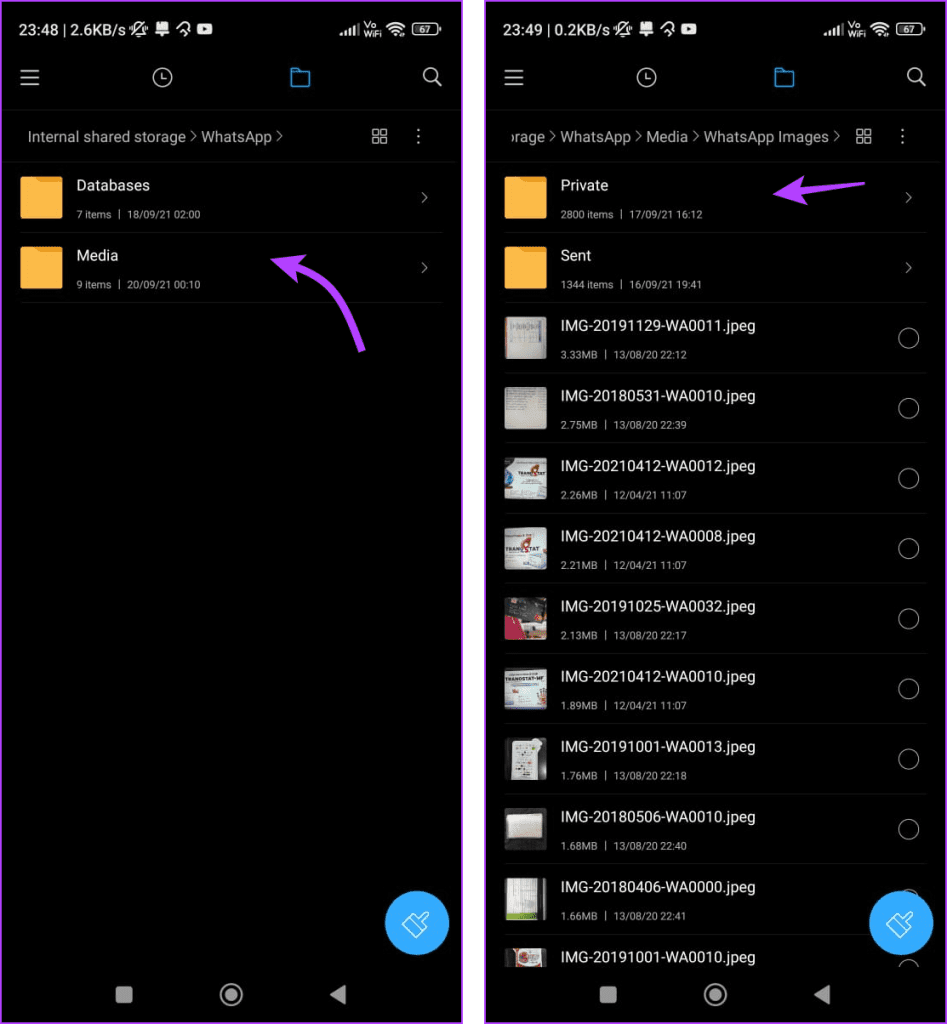
ตอนนี้รูปภาพ WhatsApp ที่ดาวน์โหลดไว้ก่อนหน้านี้ทั้งหมดจะปรากฏในแกลเลอรี
3. ให้สิทธิ์อนุญาตรูปภาพกับ WhatsApp บน iPhone
WhatsApp ควรมีสิทธิ์อนุญาตรูปภาพ ไม่ว่าจะดาวน์โหลดหรืออัพโหลดรูปภาพ คุณต้องตรวจสอบว่าคุณได้รับอนุญาตดังกล่าวหรือไม่
โดยเปิดแอปการตั้งค่า → เลื่อนลงแล้วแตะ WhatsApp → แตะรูปภาพ → รูปภาพทั้งหมด
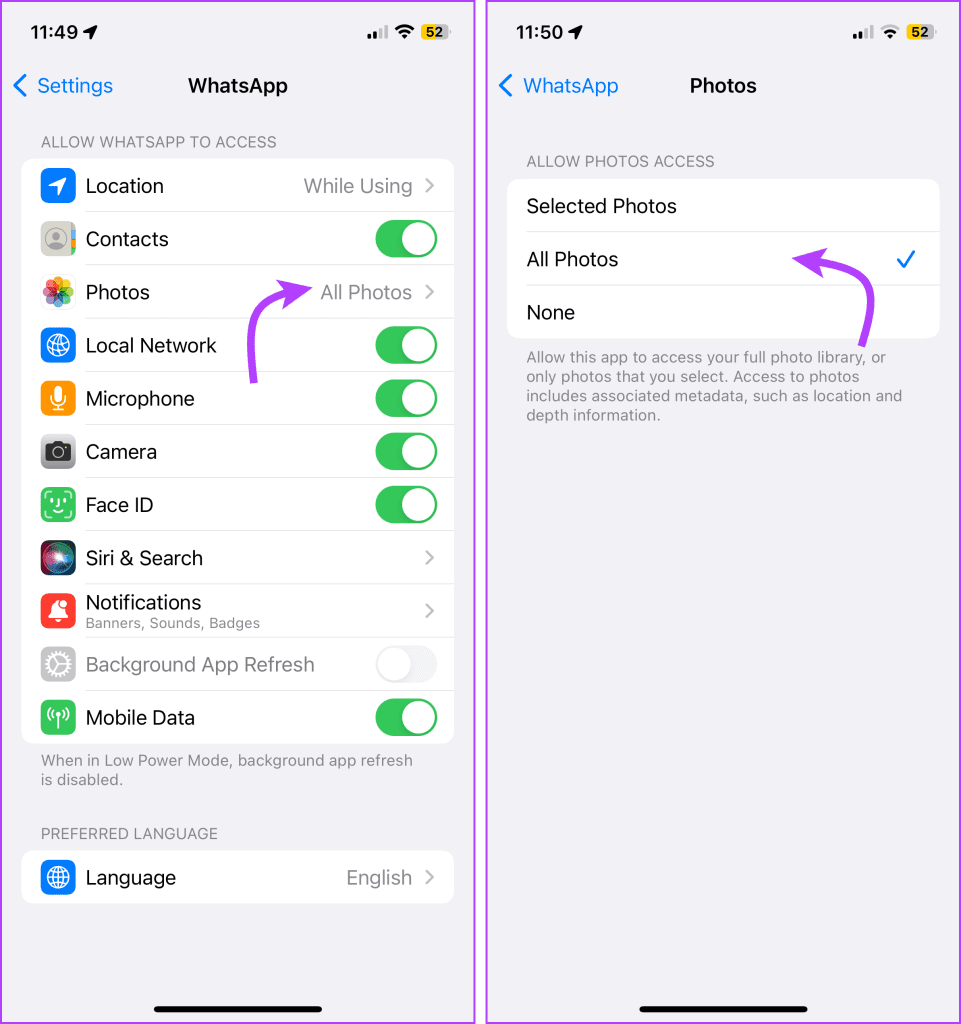
4. รีสตาร์ทอุปกรณ์ของคุณ
หากรูปภาพหรือวิดีโอ WhatsApp ไม่ปรากฏบน iPhone หรือโทรศัพท์ Android ให้เริ่มด้วยการรีสตาร์ทโทรศัพท์ หากต้องการทำเช่นนั้นให้ปิดโทรศัพท์แล้วเปิดเครื่องหรือใช้ตัวเลือกการรีสตาร์ทเฉพาะ
รีสตาร์ท iPhone - กดปุ่มทางกายภาพแล้วลากแถบเลื่อนเปิด/ปิดเพื่อปิดอุปกรณ์
รีสตาร์ท Android - กดปุ่มเปิดปิด + ลดระดับเสียงค้างไว้แล้วเลือกตัวเลือกปิดเครื่องหรือรีสตาร์ท


5. ล้างแคช WhatsApp จากอุปกรณ์ Android ของคุณ
ขั้นตอนที่ 1 : เปิดการตั้งค่าบนโทรศัพท์ของคุณแล้วไปที่แอพหรือแอพและการแจ้งเตือน
ขั้นตอนที่ 2 : แตะที่ WhatsApp ใต้แอพทั้งหมด
ขั้นตอนที่ 3 : แตะที่ Storage แล้วตามด้วย Clear cache รีสตาร์ทโทรศัพท์ของคุณ

หมายเหตุ : การล้างแคชสำหรับ WhatsApp จะไม่ลบแชทหรือสื่อของคุณ อย่าแตะล้างพื้นที่เก็บข้อมูลหรือข้อมูลเพราะจะเป็นการลบข้อมูล WhatsApp ของคุณ
6. ตรวจสอบ Google รูปภาพ
หากคุณใช้ Google Photos เป็นแอปแกลเลอรีเริ่มต้น คุณควรตรวจสอบการตั้งค่า บางทีรูปภาพอาจได้รับการสำรองข้อมูลบน Google และถูกลบออกจากอุปกรณ์ของคุณ
คุณสมบัติลบสำเนาในเครื่องอาจเป็นสาเหตุที่ทำให้ภาพ WhatsApp หายไปจากโทรศัพท์ของคุณอย่างกะทันหัน คุณสามารถดูphotos.google.comเพื่อค้นหาภาพที่หายไป
7. พื้นที่เก็บข้อมูลอุปกรณ์ว่างเปล่า
หากพื้นที่เก็บข้อมูลอุปกรณ์ของคุณเต็ม คุณจะไม่สามารถดาวน์โหลดรูปภาพใหม่ในแกลเลอรีได้ คุณสามารถลบรูปภาพ วิดีโอ หรือไฟล์เก่าๆ ของ WhatsAppเพื่อเพิ่มพื้นที่สำหรับไฟล์ใหม่ได้ หรือทำความสะอาด iPhoneหรือAndroid ของคุณ เพื่อเพิ่มพื้นที่
8. อัปเดต WhatsApp
ในบางครั้ง จุดบกพร่องใน WhatsApp อาจทำให้รูปภาพไม่แสดงในแกลเลอรี ดังนั้น เปิด Play Store (Android) และ App Store (iPhone) เพื่อตรวจสอบว่า WhatsApp ต้องการการอัปเดตหรือไม่

หากมีให้แตะอัปเดต เมื่ออัปเดตแล้ว ให้เปิด WhatsApp และทดสอบว่าคุณสามารถเห็นภาพ WhatApp ในแกลเลอรีของคุณหรือไม่ แม้ว่าจะยังไม่ได้ผลอะไรที่เป็นประโยชน์เลย ให้ข้ามไปยังขั้นตอนถัดไป
9. ติดตั้ง WhatsApp อีกครั้ง
หากรูปภาพ WhatsApp ยังไม่แสดงในแกลเลอรี คุณควรติดตั้ง WhatsApp ใหม่ อย่างไรก็ตาม ก่อนที่คุณจะดำเนินการดังกล่าว ให้สำรองข้อมูลแชท WhatsApp ของคุณไปที่ Google Drive (Android) และ iCloud (iPhone) โดยใช้ตัวเลือกการสำรองข้อมูลดั้งเดิมภายใน WhatsApp
โดยเฉพาะอย่างยิ่งเมื่อคุณถอนการติดตั้ง WhatsApp มันจะลบแชท การตั้งค่า ไฟล์ ฯลฯ ของคุณ เมื่อถอนการติดตั้งแล้ว ให้ติดตั้งแอปอีกครั้ง และดึงข้อมูล WhatsApp ทั้งหมดของคุณจากการสำรองข้อมูล
แก้ไขรูปภาพ WhatsApp ที่ไม่แสดงในแกลเลอรี
รูปภาพ WhatsApp ที่ไม่แสดงในแกลเลอรีอาจเป็นปัญหาที่น่าหงุดหงิด แต่เมื่อปฏิบัติตามวิธีการที่อธิบายไว้ในบทความนี้ คุณจะสามารถแก้ไขปัญหาได้ทั้งบนอุปกรณ์ iPhone และ Android
อย่างไรก็ตาม หากคุณยังคงประสบปัญหาอยู่ ให้ลองบันทึกรูปภาพด้วยตนเองจาก WhatsApp Chat หรือเป็นภาพหน้าจอในขณะนั้น หวังว่าบทความนี้จะช่วยคุณได้ ขอให้มีความสุขในการ WhatsApp!
การสร้างเรื่องราวใน Facebook สามารถสนุกสนานมาก นี่คือวิธีการที่คุณสามารถสร้างเรื่องราวบนอุปกรณ์ Android และคอมพิวเตอร์ของคุณได้.
เรียนรู้วิธีปิดเสียงวิดีโอที่กวนใจใน Google Chrome และ Mozilla Firefox ด้วยบทแนะนำนี้.
แก้ปัญหาเมื่อ Samsung Galaxy Tab S8 ติดอยู่บนหน้าจอสีดำและไม่เปิดใช้งาน.
บทแนะนำที่แสดงวิธีการสองวิธีในการป้องกันแอพจากการเริ่มต้นใช้งานบนอุปกรณ์ Android ของคุณเป็นการถาวร.
บทแนะนำนี้จะแสดงวิธีการส่งต่อข้อความจากอุปกรณ์ Android โดยใช้แอป Google Messaging.
คุณมี Amazon Fire และต้องการติดตั้ง Google Chrome บนมันหรือไม่? เรียนรู้วิธีติดตั้ง Google Chrome ผ่านไฟล์ APK บนอุปกรณ์ Kindle ของคุณ.
วิธีการเปิดหรือปิดฟีเจอร์การตรวจสอบการสะกดในระบบปฏิบัติการ Android.
สงสัยว่าคุณสามารถใช้ที่ชาร์จจากอุปกรณ์อื่นกับโทรศัพท์หรือแท็บเล็ตของคุณได้หรือไม่? บทความนี้มีคำตอบให้คุณ.
เมื่อซัมซุงเปิดตัวแท็บเล็ตเรือธงใหม่ มีหลายอย่างที่น่าตื่นเต้นเกี่ยวกับ Galaxy Tab S9, S9+ และ S9 Ultra
คุณชอบอ่าน eBook บนแท็บเล็ต Amazon Kindle Fire หรือไม่? เรียนรู้วิธีเพิ่มบันทึกและเน้นข้อความในหนังสือใน Kindle Fire.






